7 Cara Mengurutkan Data di Excel, Bikin Laporan Jadi Rapi dan Profesional
Simak cara mengurutkan data di Excel, kalian bisa menemukan informasi penting lebih cepat, menyajikan laporan lebih rapi, dan menghemat banyak waktu.
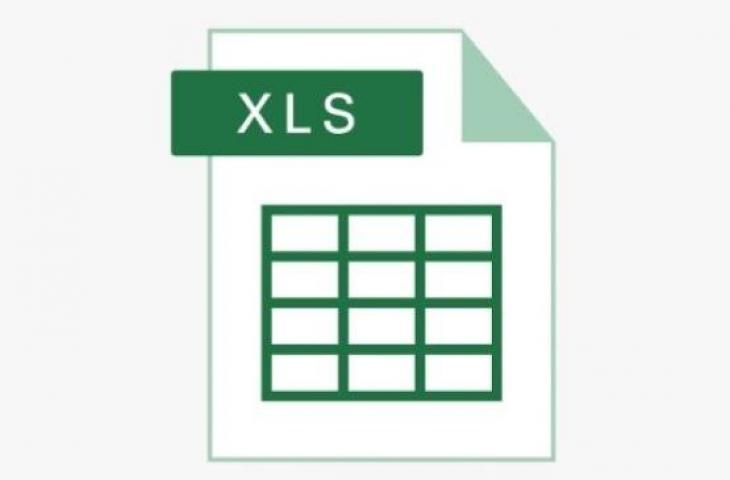
Ilustrasi Microsoft Excel- Cara Mengurutkan Data di Excel (Pixabay/J S)
Hitekno.com - Dengan menguasai cara mengurutkan data di Excel, kalian bisa menemukan informasi penting lebih cepat, menyajikan laporan lebih rapi, dan menghemat banyak waktu.
Pengolahan data di Microsoft Excel tidak hanya soal memasukkan angka, tetapi juga bagaimana menyusunnya agar mudah dibaca dan dianalisis.
Microsoft Excel bukan sekadar lembar kerja angka, tetapi sebuah alat pintar untuk mengolah dan memvisualisasikan data dengan mudah.
Mulai dari formula otomatis, grafik interaktif, hingga Pivot Table yang canggih, semua fitur ini dirancang untuk membantu kalian bekerja lebih efisien, menyusun laporan lebih rapi, dan mengambil keputusan dengan lebih percaya diri.
Melalui langkah praktis ini, kalian akan mengetahui cara mengurutkan data di Excel dengan cepat dan tepat sesuai kebutuhan:
1. Sort A to Z (Ascending)
Sort A to Z (Ascending) adalah fitur Excel untuk mengurutkan data dari kecil ke besar, huruf A ke Z, atau tanggal paling awal ke yang terbaru.
Pilih kolom yang ingin diurutkan
Klik pada sel dalam kolom yang berisi data, misalnya nama, angka, atau tanggal.
Buka menu Sort dan Filter
Baca Juga: iPhone 17: Analisis Lengkap Semua Rumor, dari Desain Super Tipis 'Air' Hingga Revolusi Kamera 24MP
- Pergi ke tab Home → grup Editing → klik Sort & Filter.
- Pilih opsi "Sort A to Z"
- Untuk teks → data akan diurutkan dari A ke Z.
- Untuk angka → data akan diurutkan dari nilai terkecil ke terbesar.
- Untuk tanggal → data akan diurutkan dari yang paling lama ke terbaru.
- Cek hasil urutan, Excel otomatis menyusun ulang baris data sesuai urutan kolom yang dipilih.
- Pastikan semua data ikut berpindah, jika data berbentuk tabel, baris lain (misalnya nama dan nilai) akan ikut berpindah sehingga tidak ada data yang terpisah.
- Gunakan shortcut untuk lebih cepat tekan Alt + H + S + S di keyboard untuk langsung mengurutkan A to Z.
2. Sort Z to A (Descending)
Sort Z to A (Descending) adalah cara mengurutkan data dari nilai terbesar ke terkecil, atau dari huruf terakhir (Z) ke awal (A). Misalnya, daftar angka 100–1 atau daftar nama dari Z ke A.
- Langkah 1: Blok data pada kolom yang ingin diurutkan (misalnya kolom “Jumlah Penjualan”).
- Langkah 2: Masuk ke tab Data → pilih tombol Sort Z to A (ikon huruf Z di atas huruf A dengan panah ke bawah).
- Langkah 3: Excel akan otomatis menyusun data dari yang terbesar ke terkecil (untuk angka), tanggal terbaru ke terlama (untuk tanggal), atau Z ke A (untuk teks).
Contoh: Mengurutkan daftar produk berdasarkan penjualan tertinggi ke terendah.
3. Custom Sort
Fitur untuk mengurutkan data berdasarkan lebih dari satu kriteria/kolom. Contoh: urutkan data pelanggan berdasarkan Wilayah, lalu di dalam setiap wilayah urutkan lagi berdasarkan Nama.
- Langkah 1: Blok data pada kolom yang ingin diurutkan (misalnya kolom “Jumlah Penjualan”).
- Langkah 2: Masuk ke tab Data → pilih tombol Sort Z to A (ikon huruf Z di atas huruf A dengan panah ke bawah).
- Langkah 3: Excel akan otomatis menyusun data dari yang terbesar ke terkecil (untuk angka), tanggal terbaru ke terlama (untuk tanggal), atau Z ke A (untuk teks).
Contoh: Mengurutkan daftar produk berdasarkan penjualan tertinggi ke terendah.
4. Sort Berdasarkan Warna Sel atau Warna Teks
Digunakan ketika data memiliki format warna tertentu. Excel bisa mengurutkan data sesuai warna latar (fill color) atau warna font, misalnya sel berwarna merah muncul di atas.
Langkah 1: Pastikan data sudah diberi warna pada sel atau teks (misalnya, pelanggan VIP diberi warna emas, pelanggan reguler warna biru).
Langkah 2: Pilih data → masuk ke Data → Sort.
Langkah 3: Pada kolom “Sort On”, ubah pilihan menjadi Cell Color (warna sel) atau Font Color (warna teks).
Langkah 4: Tentukan warna yang ingin ditempatkan di bagian atas atau bawah daftar.
Langkah 5: Klik OK, maka Excel akan menyusun data sesuai warna.
Contoh: Menampilkan pelanggan VIP (warna emas) di bagian atas daftar.
5. Sort Berdasarkan Ikon
Berfungsi jika tabel menggunakan Conditional Formatting dengan ikon (panah, bintang, lingkaran, dll). Data bisa diurutkan berdasarkan ikon tertentu, misalnya panah hijau di atas, kuning di tengah, merah di bawah.
- Langkah 1: Terapkan Conditional Formatting → Icon Sets pada kolom data (misalnya panah hijau untuk nilai tinggi, kuning untuk sedang, merah untuk rendah).
- Langkah 2: Pilih data → buka Data → Sort.
- Langkah 3: Pada “Sort On”, pilih Cell Icon.
- Langkah 4: Pilih ikon mana yang ingin ditampilkan lebih dulu (misalnya panah hijau di atas, lalu kuning, lalu merah).
- Langkah 5: Klik OK, data akan diurutkan sesuai ikon yang ditentukan.
Contoh: Mengurutkan nilai kinerja karyawan dengan ikon hijau (terbaik) muncul paling atas.
6. Sort di Tabel Excel
Jika data diformat sebagai Tabel Excel (Ctrl + T), setiap header otomatis punya dropdown untuk melakukan sort (A-Z, Z-A, warna, atau angka) secara cepat tanpa perlu membuka menu tambahan.
- Langkah 1: Ubah data menjadi Tabel Excel dengan menekan Ctrl + T.
- Langkah 2: Setiap header kolom otomatis memiliki drop-down filter.
- Langkah 3: Klik panah di header kolom yang ingin diurutkan → pilih Sort A to Z atau Sort Z to A.
- Langkah 4: Data di tabel akan otomatis terurut tanpa perlu membuka jendela Sort.
Contoh: Mengurutkan daftar inventaris barang dalam tabel berdasarkan nama produk atau stok terbanyak.
7. Sort dengan Formula (Excel 365/2021)
Menggunakan fungsi SORT() untuk membuat daftar yang terurut secara otomatis. Keunggulannya, data asli tidak berubah, tetapi hasil pengurutan muncul di area lain secara dinamis, bahkan bisa digabung dengan fungsi lain seperti FILTER().
- Langkah 1: Pilih sel kosong tempat hasil urutan akan ditampilkan.
- Langkah 2: Gunakan fungsi SORT().
- Sintaks: =SORT(array, [sort_index], [sort_order])
- array = data yang ingin diurutkan
- sort_index = kolom ke berapa yang jadi dasar pengurutan
- sort_order = 1 (naik/A-Z), -1 (turun/Z-A)
- Langkah 3: Tekan Enter → hasil data terurut otomatis muncul di range baru.
Contoh: =SORT(A2:C20, 3, -1) → mengurutkan data di range A2:C20 berdasarkan kolom ke-3 (misalnya “Jumlah Penjualan”) dari terbesar ke terkecil.
Keunggulan: Data asli tetap utuh, hasil urutan muncul di tempat lain secara dinamis.
Manfaat mengurutkan data di Excel:
- Merapikan data secara sistematis → Data yang semula acak bisa disusun berdasarkan urutan tertentu (A-Z, angka kecil-besar, tanggal lama-baru), sehingga lebih mudah dibaca.
- Memudahkan pencarian informasi → Dengan urutan yang jelas, pengguna bisa lebih cepat menemukan nama, tanggal, atau nilai tertentu dalam data yang besar.
- Meningkatkan efisiensi analisis → Data yang sudah terurut memudahkan identifikasi nilai tertinggi, terendah, rata-rata, atau distribusi data.
- Menemukan pola dan tren → Pengurutan membantu melihat perkembangan, misalnya penjualan dari bulan ke bulan atau performa karyawan dari nilai tertinggi hingga terendah.
- Mempermudah perbandingan antar data → Urutan yang konsisten memudahkan membandingkan kelompok data, misalnya membandingkan pelanggan dengan pembelian terbesar hingga terkecil.
- Mendukung pembuatan laporan profesional → Laporan yang tersusun rapi lebih mudah dipahami oleh pembaca, baik untuk presentasi, laporan bisnis, maupun evaluasi kinerja.
Contoh penggunaan Excel dalam kehidupan sehari-hari dan bisnis:
- Keuangan Pribadi → mencatat pemasukan, pengeluaran, serta membuat anggaran bulanan.
- Bisnis Penjualan → memantau stok barang, mencatat transaksi, dan menganalisis tren penjualan.
- Laporan Keuangan → menghitung laba rugi, arus kas, dan perencanaan anggaran perusahaan.
- Manajemen Proyek → membuat jadwal, memantau progres, dan mengatur pembagian tugas tim.
- Data Akademik → mengolah nilai siswa, absensi, dan statistik hasil ujian.
- Analisis Data → menggunakan grafik, Pivot Table, dan filter untuk menemukan pola dan tren.
Dengan memahami berbagai cara mengurutkan data di Excel, Anda dapat menyusun informasi lebih rapi, mempercepat analisis, dan membuat laporan terlihat lebih profesional. Yuk segera dicoba.





















